エクセルで複数のセルに同じ文字を追加する方法

Excelの機能を熟知すれば、作業効率を大幅に向上させることができます。特に、複数のセルに同じ文字を追加する操作は、データの整理や編集において頻繁に必要となる場面があります。本記事では、Excelで複数のセルに同じ文字を効率的に追加する方法を紹介します。これらのテクニックは、手動で一つずつ文字を入力するよりも時間と労力を大幅に節約できるため、日常的な業務で活用すれば非常に役立ちます。
エクセルで複数のセルに同じ文字を追加する方法
エクセルで複数のセルに同じ文字を追加する方法は、効率的なデータ処理に役立ちます。例えば、電話番号の先頭に「0」を追加したり、住所の各部分に「-」を挿入したりする場合など、この機能は非常に便利です。以下に、具体的な方法を説明します。
コンカタネート関数を使用する方法
エクセルでは、CONCATENATE関数を使用することで、複数のセルに同じ文字を追加できます。この関数は、2つ以上のテキストを組み合わせて1つのテキストを生成します。 1. まず、新しい列を作成します。 2. 新しい列の最初のセルに、以下のような式を入力します。 =CONCATENATE(A1, 追加したい文字列) 3. この式をコピーして、他のセルに貼り付けます。
| 元のデータ | 追加した文字 | 結果 |
|---|---|---|
| 12345 | 0 | 012345 |
| 67890 | 0 | 067890 |
AMPERSAND(&)を使用する方法
エクセルでは、AMPERSAND(&)を使用して、2つ以上のテキストを組み合わせることもできます。この方法は、CONCATENATE関数と似ていますが、よりシンプルで直感的です。 1. まず、新しい列を作成します。 2. 新しい列の最初のセルに、以下のような式を入力します。 =A1 & 追加したい文字列 3. この式をコピーして、他のセルに貼り付けます。
| 元のデータ | 追加した文字 | 結果 |
|---|---|---|
| 12345 | 0 | 012345 |
| 67890 | 0 | 067890 |
テキストを列に分割機能を使用する方法
エクセルでは、テキストを列に分割機能を使用して、既存の文字列の間に新しい文字を挿入することもできます。この機能は、既存のデータをさらに処理する場合に便利です。 1. まず、データを選択します。 2. 「データ」タブから「テキストを列に分割」を選択します。 3. 「デリミタ」を選択し、適切な文字を選んで「次へ」をクリックします。 4. 「列データの形式」を設定し、「完了」をクリックします。 5. 新しい列が作成されたら、AMPERSAND(&)やCONCATENATE関数を使って新しい文字を追加します。
| 元のデータ | デリミタ | 追加した文字 | 結果 |
|---|---|---|---|
| 123-456 | - | - | 123-456-789 |
| 789-012 | - | - | 789-012-345 |
バッチ編集機能を使用する方法
エクセルでは、バッチ編集機能を使用して、複数のセルに同じ文字を追加することもできます。この機能は、大量のデータを一括で処理する場合に便利です。 1. まず、データを選択します。 2. 「ホーム」タブから「検索と選択」を選択し、「置換」をクリックします。 3. 「検索する文字」欄に、置換したい文字(例えば、空白)を入力します。 4. 「置換する文字」欄に、追加したい文字を入力します。 5. 「すべて置換」をクリックします。
| 元のデータ | 検索する文字 | 置換する文字 | 結果 |
|---|---|---|---|
| 12345 | 空白 | 0 | 012345 |
| 67890 | 空白 | 0 | 067890 |
VBAを使用する方法
エクセルでは、VBA(Visual Basic for Applications)を使用して、複数のセルに同じ文字を追加することもできます。VBAは、複雑な処理を自動化するためのプログラミング言語で、エクセルの機能を大幅に拡張できます。 1. まず、VBAエディタを開きます。Alt + F11キーを押します。 2. 「挿入」メニューから「モジュール」を選択します。 3. 以下のようなコードを入力します。 vba Sub AddTextToCells() Dim cell As Range For Each cell In Selection cell.Value = cell.Value & 追加したい文字列 Next cell End Sub 4. このコードを実行します。 5. エクセルに戻り、追加したい文字を挿入したいセルを選択します。 6. 「開発」タブから「マ」を選択し、「AddTextToCells」を選んで実行します。
| 元のデータ | 追加した文字 | 結果 |
|---|---|---|
| 12345 | 0 | 012345 |
| 67890 | 0 | 067890 |
エクセルで同じ文字を繰り返すには?
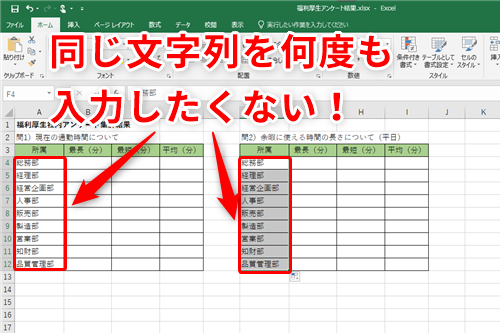
エクセルで同じ文字を繰り返す方法はいくつかあります。以下に主な方法を紹介します。
1. ドラッグアンドドロップを使用する
ドラッグアンドドロップを使用して同じ文字を繰り返すことができます。最初に繰り返したい文字を入力し、そのセルを選択します。次に、セルの右下隅にある小さな四角い部分(ドラッグハンドル)をマウスでクリックし、ドラッグして繰り返し入力したいセル範囲まで移動します。ドラッグを離すと、選択したセル範囲に同じ文字が自動的に繰り返し入力されます。
- 繰り返したい文字を最初のセルに入力します。
- そのセルを選択し、右下隅のドラッグハンドルをマウスでクリックします。
- ドラッグハンドルを繰り返し入力したいセル範囲までドラッグして移動します。
2. 「自動入力」機能を使用する
エクセルの「自動入力」機能を使用して同じ文字を繰り返すこともできます。最初に繰り返したい文字を入力し、そのセルを選択します。次に、ホームタブの「編集」グループにある「自動入力」ボタンをクリックします。その他のオプションから「セルの埋め込み」を選択すると、選択したセル範囲に同じ文字が自動的に繰り返し入力されます。
- 繰り返したい文字を最初のセルに入力します。
- そのセルを選択し、「ホームタブ」の「編集」グループにある「自動入力」ボタンをクリックします。
- 「セルの埋め込み」を選択します。
3. 「公式」を使用する
エクセルの公式を使用して同じ文字を繰り返すことも可能です。例えば、CONCATENATE関数やREPT関数を使用できます。REPT関数は、指定した文字を指定した回数だけ繰り返すための便利な関数です。関数の書式は「=REPT(テキスト, 数値)」です。例えば、「=REPT(A, 5)」と入力すると、5回「A」が繰 lié返し表示されます。
- 繰り返したい文字と回数を決めて、REPT関数を使用します。
- 例:「=REPT(A, 5)」と入力すると、5回「A」が繰り返し表示されます。
- 必要に応じて、他のセルにも同じ公式をコピーして使いましょう。
Excelで決まった文字をセルに入力するには?
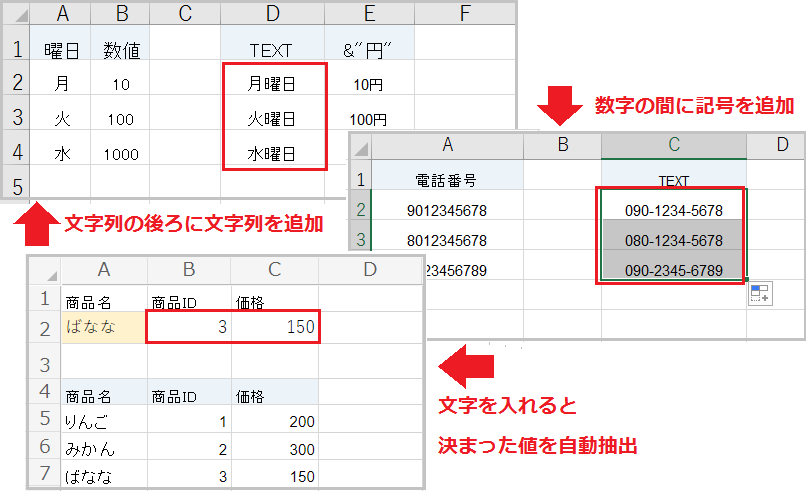
Excelで決まった文字をセルに入力するには、基本的にはキーボードを用いて直接入力します。しかし、一般的な入力方法以外にも、関数やマを活用することで効率的に文字列を入力することが可能です。具体的には、CONCATENATE関数やTEXT関数を利用することで、複雑な文字列を簡単に生成することができます。また、マを用いることで、定期的に同じ文字列を入力する際に時間を節約できます。
CONCATENATE関数の利用
CONCATENATE関数は、複数の文字列を連結して一つの文字列を作成するための関数です。例えば、A1セルに「山田」と、B1セルに「太郎」と入力されている場合、次の公式で「山田太郎」という文字列をC1セルに入力できます。
- =CONCATENATE(A1, , B1)
- この公式を入力すると、「山田 太郎」という文字列がC1セルに表示されます。
- さらに、数値や日付を文字列として連結することも可能です。
TEXT関数の利用
TEXT関数は、数値や日付を指定した書式で文字列に変換するための関数です。例えば、A1セルに日付「2023-10-01」が入力されている場合、次の公式で「2023年10月1日」という文字列をB1セルに入力できます。
- =TEXT(A1, yyyy年mm月dd日)
- この公式を入力すると、「2023年10月1日」という文字列がB1セルに表示されます。
- TEXT関数は、日付や数値を特定のフォーマットに合わせて表示するのに便利です。
マの利用
マは、Excelで特定の操作を自動化するためのプログラムです。マを用いることで、複雑な文字列の入力や編集を効率的に行うことができます。例えば、特定の文字列を定期的に複数のセルに入力する場合、次の手順でマを作成できます。
- 「開発環境」タブを選択し、「マ」ボタンをクリックします。
- マ名を入力し、「作成」ボタンをクリックします。
- Visual Basic for Applications (VBA) エディタが開きます。ここに、特定の文字列を入力するコードを記述します。例えば、次のコードでA1セルからA10セルまでに「テスト」という文字列を入力できます。
Sub InsertText()
Dim i As Integer
For i = 1 To 10
Cells(i, 1).Value = テスト
Next i
End Sub
エクセルで同じデータをコピーして繰り返し入力するには?

エクセルで同じデータをコピーして繰り返し入力するには、以下のようなステップを踏むことで簡単に実現できます。まずは、コピーしたいデータを選択します。次に、Ctrl+Cキーを押してコピーします。その後、データを貼り付けたいセルを選択し、Ctrl+Vキーを押します。この方法で、繰り返し同じデータを入力することができます。複数のセルに一括で貼り付けする場合、範囲を選択してからCtrl+Vキーを押すことで、一度に一括入力することが可能です。
エクセルでのデータ選択方法
エクセルでデータをコピーする前に、正確に選択することが重要です。以下に、異なるデータ選択方法をcco示します。
- 単一のセルを選択:マウスカーソルを目的のセルに移動し、左クリックします。
- 複数のセルを選択:範囲の最初のセルをクリックし、シフトキーを押しながら範囲の最後のセルまでドラッグします。
- 非連続範囲を選択:最初の範囲を選択し、Ctrlキーを押しながら他の範囲を選択します。
エクセルでのデータコピーと貼り付けのショートカットキー
エクセルでのデータコピーと貼り付けは、ショートカットキーを使用することで非常に効率的に行うことができます。以下に、主なショートカットキーを紹介します。
- コピー:Ctrl+Cキーを押します。
- 貼り付け:Ctrl+Vキーを押します。
- 一括貼り付け:複数のセルを選択した後、Ctrl+Vキーを押します。
エクセルでデータを繰り返し入力する方法
エクセルで同じデータを繰り返し入力する方法はいくつかあります。以下に、主な方法を説明します。
- ドラッグアンドドロップ:セルにデータを入力し、セルの右下の角をドラッグして範囲内にデータを複製します。
- 自動充填:セルにデータを入力し、セルの右下の角をダブルクリックして自動的にデータを繰り返し入力します。
- Ctrl+D または Ctrl+R:選択したセル範囲に上または左のセルのデータを繰り返し入力するために、Ctrl+D(下方向)またはCtrl+R(右方向)を押します。
離れたセルに同じデータを入力するには?
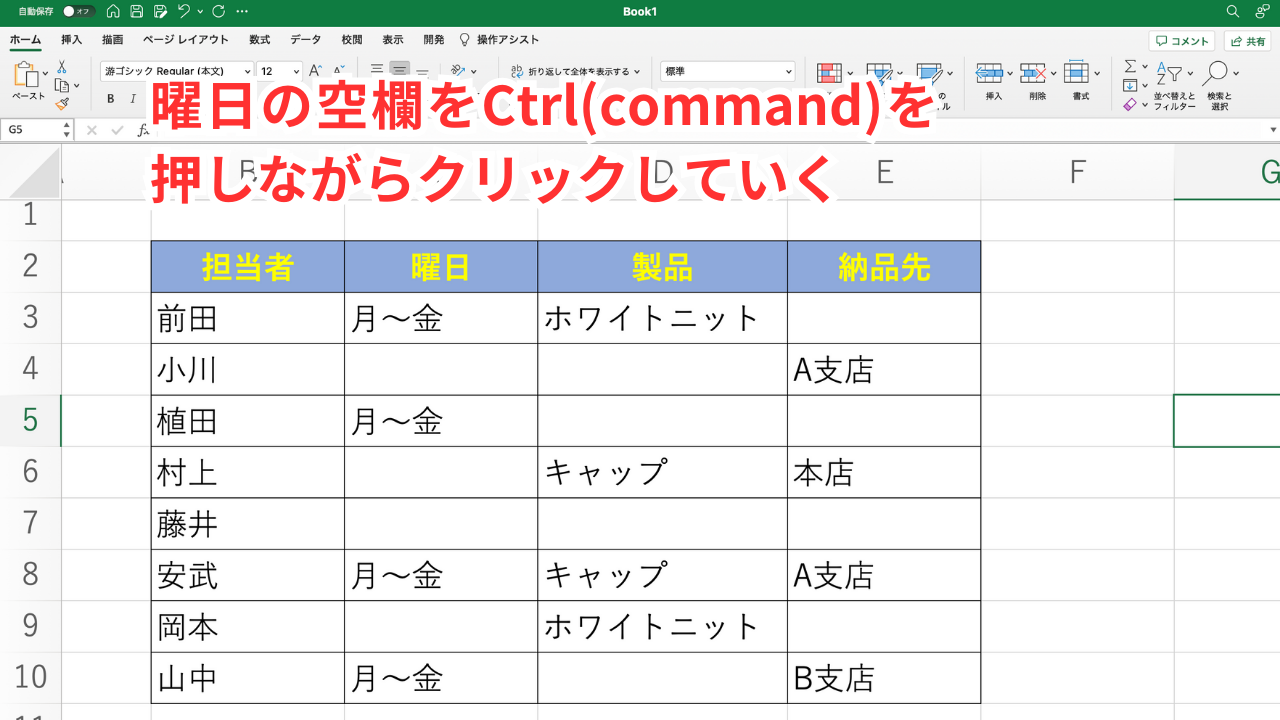
離れたセルに同じデータを入力するには、Excelのさまざまな機能を使用することができます。主に、コピーとペースト、自動完cheng(ドラッグ)、および定義済み名前や関数が利用されます。これらの方法は、大量のデータを迅速に複製する際に非常に役立ちます。
コピーとペーストを使用する
コピーとペーストは、最も基本的で直感的な方法です。まずは、データが入力されているセルを選択し、コピー(Ctrl + C)を行います。次に、データを入力したいセルを選択し、ペースト(Ctrl + V)を行います。この方法は、複数のセルに対して一度に行うことも可能です。
- データをコピーするセルを選択します。
- Ctrl + Cキーを押してコピーします。
- データをペーストするセルを選択し、Ctrl + Vキーを押してペーストします。
自動完cheng(ドラッグ)を使用する
自動完chengは、隣接するセルにデータを複製する際に便利です。データが入力されているセルを選択し、セルの右下にあるドラッグハンドルをクリックしてドラッグします。この方法は、連続的なセルに対してデータを複製したい場合に特に有用です。
- データが入力されているセルを選択します。
- セルの右下の隅にあるドラッグハンドルをクリックします。
- 目的のセルまでドラッグします。
定義済み名前や関数を使用する
定義済み名前や関数を使用することで、複数のワークシートやワークブックにデータを複製することが可能です。まず、データを定義済み名前に登録し、その後、他のセルでその名前を使用して参照します。また、INDIRECT関数を活用することで、動的な参照も実現できます。
- データを定義済み名前に登録します。
- 他のセルで定義済み名前を使用して参照します。
- INDIRECT関数を使用して動的な参照を実現します。
よくある質問
エクセルで一つずつ異なるセルに同じ文字を追加するにはどうすればよいですか?
特定の文字列を異なるセルに追加するには、下記の手順を seguimiento します。まず、関数バーに追加したい文字列を入力します。次に、セルを選択し、ホームタブのフォーマットの設定を開き、セルの書式設定を選択します。ここでカスタムを選択し、元のデータと追加したい文字列の書式コードを入力します。その後、OKをクリックして適用します。ただし、各セルに個別に操作を行う必要があるため、大量のデータには時間がかかる場合があります。
エクセルで複数のセルの前に同じ文字を一括で追加する方法はありますか?
複数のセルの前に同じ文字を一括で追加するには、CONCATENATE関数または&オペレーターを使用します。例えば、A1に「Hello」、A2に「World」があり、両方のセルの前に「」を追加したい場合、B1に「=A1」、B2に「=A2」と入力します。Drag and drop機能を使用して、他のセルにも同様の操作を適用できます。また、アプレハンドのアポストロフィ(')を使用して、数値や日付の前に文字を追加することもできます。
エクセルで複数のセルの後ろに同じ文字を一括で追加する方法はありますか?
複数のセルの後ろに同じ文字を追加するには、CONCATENATE関数または&オペレーターを使用します。例えば、A1に「Hello」、A2に「World」があり、両方のセルの後に「!」を追加したい場合、B1に「=A1&!」、B2に「=A2&!」と入力します。これにより、A1とA2の内容に「!」が自動的に追加されます。Drag and drop機能を使用して、他のセルにも同様の操作を適用できます。
エクセルで複数のセルに同じ文字を追加する際に、エラーが発生した場合はどうすればよいですか?
エクセルで複数のセルに同じ文字を追加する際にエラーが発生した場合は、まず関数の使用方法が正しく行われているか確認します。CONCATENATE関数や&オペレーターの構文が間違っているとエラーが発生します。また、セルの書式設定が適切でない場合もエラーが発生する可能性があります。例えば、数値として扱いたいセルに文字を追加すると、数値として認識されなくなります。このような場合は、セルの書式設定を確認し、必要に応じて変更してください。それでも問題が解決しない場合は、エラーメッセージを参考に、具体的な原因を特定することが重要です。

こちらもおすすめです